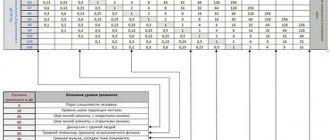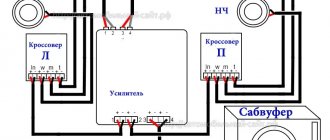- Допустим, на колонках 2 входа RCA (тюльпаны), то производится подключение с помощью аудиокабеля Mini jack
(джек 3.5 мм) на 2 RCA. Mini jack подключается к звуковой карте (зеленый выход), если вы хотите использовать их как фронтальные динамики или как стереопару. Либо с помощью аудиокабеля 2 RCA — 2 RCA и переходника mini jack на 2 входа RCA.
- На колонках по 2 клеммы. В таком случае вам подойдет кабель от любых наушников с mini Jack 3.5 мм. Отрезаете динамики и аккуратно зачищаете провод. Подключаете зачищенные концы в клеммы, а mini Jack штекер в звуковую карту.
- Купите недорогой стерео усилитель, особенно если вы хотите использовать колонки от в прошлом приличного музыкального центра, это оправдает затраты.
P.S. Особой громкости звука таким способом подключения колонок к компьютеру
не добиться, выходная мощность будет в несколько Ватт, так как для пассивных динамиков требуется усилитель, но хотя бы избавите свои колонки от участи попасть в мусорное ведро.
Как подключить колонки 5.1 к компьютеру (активная акустика)
Подключение активной акустической системы для ПК довольно простое занятие, поэтому распространяться на эту тему не буду, но все-таки вопросы у многих возникают.
Необходимо разобраться сколько выходов или гнезд имеет звуковая карта вашего компьютера. Как правило, современные встроенные звуковые карты позволяют использовать акутику 7.1 (на материнской плате отмечены цветными гнездами).
Зеленый выход — фронтальные (передние) динамики
Оранжевый выход — центральный канал и сабвуфер
Черный выход — тыловые (задние) динамики
Серый выход — боковые динамики (колонки окружающего звука)
Синий — линейный вход (электроакустическая гитара, плеер и т.д.)
Розовый — микрофон.
В зависимости от этого вы сможете подключить колонки к компьютеру. Если решили подключить колонки 5.1, то будет задействовано несколько гнезд (зеленое, оранжевое, черное). Подключите кабель с зеленым штекером в разъем аудиовыхода (зеленого цвета) на задней панели системного блока и т.д. Подключите кабели в соответствующие разъемы (ориентируйтесь по цветам) на модуле управления звуковой картой, приподключении кабеля в звуковую карту программа покажет какой тип динамика обслуживает конкретное гнездо. В результате все 3 вышеупомянутых разъема на модуле должны быть задействованы. Колонки и сабвуфер подключается кабелем RCA — RCA (тюльпан — тюльпан), один конец кабеля в сабвуфер (так как чаще всего в нем усилитель), а другой конец к соответствующему динамику. На сабвуфере каждый выход RCA подписан в соответствии с типом динамика, так что не ошибетесь.
Настройте компьютер, выбрав 6-канальный режим в приложении драйвера звуковой карты и в панели управления звуком Windows. Если у вас акустическая система 7.1, то вам придется дополнительно задействовать серый разъем на материнской плате для боковых динамиков. На крайний случай используйте инструкцию к материнской плате, особенно при подключении разъема наушников и микрофона на передней панели системного блока вашего ПК.
Как найти 60 GB собственного голоса в файлах Windows
Одна из бед современных компьютеров — скромная ёмкость твёрдотельных накопителей, проще говоря SSD. Даже 256GB диски оказываются довольно быстро забиты играми и приложениями. Представьте моё удивление, когда на системном диске стало утекать место. Попытка его очистить штатными средствами показала, что у меня есть почти 60GB временных файлов. А после очистки ничего не изменилось — данные файлы не удалялись после как бы проходящей чистки. Но вирусов или ошибок на компьютере не обнаружилось, что заставило косо глянуть на саму Windows.
Итак, в C:WindowsTemp
были обнаружены 58GB аудиозаписей в формате WAW с названиями вида
sam_ref_ДАТА_ВРЕМЯ.waw
— выглядит более чем подозрительно, не находите? Полгода разговоров по Skype и другим видам телефонии, а иногда и просто записи случайных разговоров меня, девушки, сына.
Первая мысль такая:
Но мы то с вами знаем, что большому брату на меня насрать также, как и на всех. На деле слежкой отметился не Windows, а панель управления звуком, драйвер Realtek, где в настройках были включены фильтры для микрофона (они включены по-умолчанию, так что если у вас Realtek — проверьте). Один из них был заточен под улучшение звука во время разговоров в сети, его отключение должно решить проблему. Это объясняет, что самые безумные файлы (по 3-5 гигабайт) были инициированы звонками Skype, Slack и т.д. В сети ситуаций море и главная беда — ваши переговоры в Skype с коллегами, даже если вы обсуждаете гадости про коллег (или коммерческую тайну), хранятся прямо у вас на диске без намёка на шифрование. И никуда никогда не удаляются.
Отключил фильтры микрофона. Буду следить, поможет ли.
PS. Что-то не помогло, придётся отключать микрофон.
Подключение колонок к компьютеру через S/PDIF (цифровой выход)
При подключении акустики 5.1 через SPDIF, вам понадобится кабель SPDIF (оптический или коаксиальный).
Входы и выходы коаксиального SPDIF выполнены на разъемах типа RCA. Цифровой сигнал передается по обычному кабелю с соответствующими разъемами. В коаксиальном SPDIF данные передаются в виде электрических импульсов по обычным проводам, которые подвержены всевозможным наводкам. В принимающем устройстве все эти наводки отфильтровываются, однако вероятность потери части данных все равно присутствует.
Оптический SPDIF использует для передачи данных оптический кабель. Его входы и выходы выполнены на разъемах типа Toslink, которые закрываются заглушками, по которым очень легко узнать этот тип интерфейса. Также в звуковых картах Creative и не только встречается оптический интерфейс, который использует кабель mini Toslink. Оптический кабель совершенно не реагирует на магнитные поля, поскольку данные передаются в виде световых импульсов. Поэтому считается, что оптический интерфейс передачи цифровых данных гораздо лучше защищен от внешнего воздействия, чем коаксиальный. В спутниковых ресиверах используется именно оптический вид интерфейса SPDIF.
Тип подключения будет зависеть от того, какой тип интерфейса подключения внешних источников сигнала имеется на корпусе усилителя вашей акустической системы.Вам достаточно подключить кабель к цифровому выходу вашей материнской платы и соединить его с соответствующим входным цифровым разъемом на акустической системе (усилитель или сабвуфер акустической системы со встроенным усилителем). Необходимо изменить в интерфейсе аудиокарты порт выхода сигнала с аналогового на цифровой (если конечно драйвер сам не определит подключение к цифровому выходу). Схема подключения непосредственно колонок остается той же, что описана выше.Игры выводят звук напрямую без различных сжатий поэтому у Вас все равно не получится получить больше стерео звука из игры по S/PDIF. Чтобы исправить этот недостаток у Вас должна быть звуковая карта поддерживающая Dolby Digital Live или DTS Connect. Эти технологии позволяют налету кодировать многоканальный звук из игры 5.1 или 7.1 в цифровой Dolby Digital или DTS и передавать напрямую через S/PDIF.На практике при включении одной из данных технологий весь звук который проигрывается на аналоговых выходах будут перекодирован и отправлен на цифровой S/PDIF, правда часто для того чтобы звук проигрался именно на аналоговом выходе Вам придется ставить аналоговые выходы звуковой карты как устройство по умолчанию в панели настройки звука Windows, а для многих приложений просто выбирать аналоговые выходы вручную.Например в нормальном режиме в панели настройки звука в Windows выбран S/PDIF как устройство по умолчанию. В проигрывателе музыки указан также S/PDIF. Теперь, чтобы получить звук 5.1 из любого источника следует:
- выбрать одну из технологий кодирования звука 5.1 Dolby Digital Live или DTS Connect в настройках звуковой платы;
- в панели настройки звука Windows выбрать основным устройством аналоговые выходы звуковой карты;
Программные настройки
Настройки параметров звука, предоставляемые программным обеспечением производителя акустической системы, включают в себя регуляторы громкости каждой колонки, тембральные регуляторы, эквалайзер, а также настройки объемного звучания. В программе можно также выбрать вид акустической системы, подразумевающий то или иное количество колонок. В данном разделе выберите «Звук 5.1». В главном окне программы отображается расположение колонок в районе приемника звука, то есть слушателя. Каждую из колонок можно поставить так, как она стоит в реальной жизни. Кликая по значку той или иной колонки, появляется регулятор громкости. Таким образом, есть возможность настроить общее звучание системы так, чтобы звук казался равномерно распределенным в пространстве.
Обратите внимание, что любую конкретную настройку громкостей колонок системы можно сохранить. Это удобно, если вы часто делаете перестановку в комнате, меняя колонки местами. После настройки громкости проверьте качество объемного звучания. Для этой цели существует кнопка, при нажатии на которую раздается некоторое стандартное стереозвучание. Также вы можете проверить правильность подключения всех колонок системы в общий узел, кликая дважды по каждой из них в программе настройки звука. Вы услышите звук из данной колонки и сможете сверить соответствие.
Заблуждения пользователей:
Заблуждение №1
. Когда Вы закончили играть следует переключить все обратно для корректной работы. Если держать одну из технологий кодирования налету всегда включенной у Вас не получится просматривать и прослушивать файлы с многоканальным звуком, так как они и так уже закодированы и требуют вывода напрямую на S/PDIF.
Решение:
ничего переключать не требуется, смотрите фильм в стерео — раскладывается на 5.1, смотрите видео с дорожкой DTS или Dolby — звук идеально раскладывается по каналам. Это можно заметить даже на плеере, который умеет переключать звуковые дорожки, например, The KMPlayer.
Заблуждение №2
. Кодирование налету стерео звука из mp3 файла с помощью Dolby Digital Live или DTS Connect будет в разы уступать аппаратному разложению такого звука на колонках или ресивере.
Решение:
Если к ресиверу будет подключена акустика аналогичного качества, то разница будет не столь значительной. Главное в настройках THX Studio Pro (или подобный «улучшайзер» звуковой карты) не забыть отключить опции, которые создают различные эффекты: например, выделяет голос на общем звуковом фоне. Многое зависит и от звуковой карты, Creative Titanium HD справляется с этим «на ура».
Настоящий и «виртуальный» многоканальный звук
Настоящая многоканальная аудиодорожка выводит голос в центральный канал, эффекты и музыка — в тыловые и фронтальные колонки. Либо — в соответствии с распределением при записи (в некоторых стандартах многоканального звука).
«Виртуальное» многоканальное аудио распределяется в соответствии с спектральной характеристикой воспроизводимого звука. Программные и аппаратные средства разбирают сигнал на компоненты по заранее определенным алгоритмам, и распределяют звуки вокруг точки прослушивания, создавая объемное звучание.
Как подключить колонки к телевизору (активные)
- Через 2 кабеля RCA-RCA (тюльпан — тюльпан) одни концы в L и R выходы, другие в колонки, если у колонок на задней панели RCA входы.
- Если от колонок отходит лишь кабель с mini Jack на конце, то подключайте в разъем для наушников на вашем телевизоре.
- Собираетесь подключить полностью музыкальный центр, то с помощью кабелей RCA-RCA в L и R выходы телевизора, выставьте режим AUX на музыкальном центре и подключите кабеля RCA во вход AUX на задней панели вашего центра. Если в телевизоре выход звука в виде гнезда mini Jack (черный, как правило), то вам понадобится кабель-переходник mini Jack — 2 RCA.
Итак, вы стали счастливым обладателем 5.1-канальных компьютерных колонок (АС / акустическая система / акустика) и правильно подключили их к звуковой карте. Что дальше? В данной заметке я в подробностях и «картинках» по пунктам расскажу как правильно и быстро настроить звук в Windows 7 с помощью панели управления (англ. Control Panel
) и аудиодиспетчера
Realtek HD
. В последнем пункте упомяну и рейтинговый южнокорейский медиапроигрыватель . Кто заинтересовался – читаем далее после одноименной кнопки.
1.
Наши недолгие копания в настройках начнем с вызова «оконной» панели управления («
Пуск
» → «
Панель управления
«). Найдем и откроем параметр (апплет) «
Звук
» → потом, на заглавной вкладке «Воспроизведение » обозначим устройство воспроизведения «
Динамики
» («
Speakers
«) → слева внизу жмем на кнопку «
Настроить
» (скриншот).
В открывшемся окошке в списке «Звуковые каналы» выберем «Объемное звучание 5.1
«, после чего не забудем кликнуть по кнопке «
Проверка
» (разумеется, звук должны издавать все колонки). По прохождении теста перейдем к следующим настройкам, где надо указать какие динамики будут широкополосными, задними и т.д.
2.
Подобающе настроив динамики и щелкнув по «
Готово
«, вернемся к нашему многовкладочному окну «Звук» → снова выделив «
Динамики
«, заглянем в «
Свойства
» → в окошке «Свойства: Динамики» на вкладке «
Улучшения
» проставим галку напротив пункта «
Окружение
«, подтвердив изменение кнопкой «
ОК
«. На этом наши манипуляции с апплетом «Звук» окончены.
3.
Теперь откроем аудиодиспетчер
Realtek
(см. в панели управления Windows параметр «
Realtek HD
«). На вкладке «
Динамики
» выберем конфигурацию «
5.1 динамика
» → там же проверим, чтобы были активированы пункты «
Виртуальное окружение
» и «
Подключение управления низкими частотами
«. Закроем диспетчер кнопкой «
ОК
«, а панель управления – понятно, «крестиком».
4.
Если медиафайлы в вашей системе открываются не встроенным (Windows Media Player), а сторонним проигрывателем, то финальным «копанием» будет смена настроек каналов со стерео на «5 + 1».
Например, для победителя «Выбор лучшего медиаплеера для ОС Windows…
«
Daum PotPlayer
«копания» такие: при запущенной программе жмем «
F5
» («Настройки «) → на вкладке «
Аудио
» в настройке «Динамики» меняем «2.0 стерео» на «
3/0/2 +LFE– 5.1 каналов
» → «
ОК
«.
Собственно, это и все – не слишком сложно и долго. Осталось только оценить объемный звук, запустив любимый фильм формата Dolby Digital (DTS)!
Дмитрий dmitry_spb
Евдокимов
Если ранее вы не пользовались многоканальным звуком, аудиосистема такого типа значительно расширит ваши впечатления от просмотра фильмов и запуска игр. Пометка 5.1 означает, что у нас будет целых 6 колонок: 2 передних, 2 задних, центральная и сабвуфер (специально для нижних частот). Однако существуют даже более продвинутые сборки, например 7.1. Ниже мы расскажем о том, как подключить подобную акустику.
Настройки ОС
В первую очередь, после подключения многокомпонентной акустической системы необходимо задать правильные настройки в операционной системе компьютера. Как известно, данная акустическая система имеет три выходных разъема, которые подключаются в микрофонных вход, линейный вход и линейный выход системного блока. Таким образом, необходимо преобразовать входные гнезда под выходной сигнал. Причем изменение функционирования разъемов необходимо произвести таким образом, чтобы они выдавали правильный сигнал для акустической системы, ибо в случае использования системы 5.1 общий звуковой сигнал разделяется на составляющие, связанные с той или иной частью акустической системы.
Откройте панель управления вашего компьютера. Перейдите в раздел «Оборудование и звук». Далее нажмите на кнопку «Управление звуковыми устройствами». В открывшемся окне вы увидите устройство динамиков компьютера. Выделите данное устройство и нажмите на кнопку «Настроить». Выберите пункт «Объемный звук 5.1». Теперь звуковые сигналы будут правильным образом распределяться между аудиопортами.
Как подключить акустику 5.1 – как запустить колонки
В первую очередь стоит узнать, поддерживает ли наша материнская плата шестиканальный звук. Все современные сборки это умеют, но бывают исключения. Кроме этого необходимо иметь в виду, к какому типу акустических систем относятся рассматриваемые устройства. Аналоговые колонки подключаются к ПК точно так же, как и любые другие, а цифровые функционируют через разъем SPDIF. Так как аналоговые аудиосистемы являются наиболее распространенными, мы сделаем акцент именно на них. Цифровые девайсы, среди преимуществ, соединяются с системным блоком лишь одним проводом, издавая гораздо меньше фоновых шумов. Последовательность работы с аудиосистемой 5.1 выглядит так:
Распаковываем и рассматриваем устройства, чтобы определить, где и как их разместить. Например, модули с элементами управления логично установить на столе, чтобы иметь быстрый доступ к настройке звука. А сабвуфер с “низами” удобно установить под столом.
Схема подключения может варьировать, в зависимости от конструкции акустики, однако в общем виде подключение штекеров от колонок должно соответствовать подписям на разъемах звуковой карты. Сабвуфер обозначается сокращением SW), передняя левая и правая колонки – FrontLeft (FL) и FrontRight (FR), две задние – RearLeft\Right, либо SurroundLeft/Right (RL/RR, SL/SR соответственно). Центральная колонка – CEN .
Физическое подключение производится кабелем “парные тюльпаны – jack 3.5”. Идти они будут так:
- пара “тюльпанов” от передних колонок, jack в зелёное гнездо звуковой карты;
- пара от задних колонок – в чёрный разъем (в зависимости от производителя провод или “гнездо” могут быть окрашены в синий);
- пара об саба и центра – к оранжевому (аналогично предыдущему пункту – или желтому);
- не забываем подключить всю систему к сети;
- обратите пристальное внимание, в какой секции находятся “тюльпаны”, она должна быть обозначена, как “Audio Input 5.1”, но не “Audio Output”.
Возможен и другой вариант подключения, если на ПК не хватает разъемов для присоединения второй пары колонок и саба\центра. В таком случае:
- передние колонки подключаем к зеленому гнезду;
- задние – к синему или черному;
- сабвуфер и центральный девайс – к розовому входу, предназначенному для микрофона (как следствие – если потребуется микрофон, саб нужно отключить).
Как подключить акустику 5.1 на ПК
Некоторые настройки предстоит произвести и на компьютере:
- заходим в “Панель управления” -> “Оборудование и звук”;
- выбираем раздел “Звук” -> “Динамики”;
- щелкаем “Настроить”;
- находим пункт “Объёмное звучание 5.1” и жмём на него;
- аудиосистема будет активирована.
Также удобно использовать Realtek Audio Manager:
- заходим в программу;
- на вкладке “Speaker Configuration” выбираем из выпадающего списка 5.1;
- сохраняем изменения кнопкой “ОК”.
Чтобы подключить акустику к DVD-плееру, телевизору или другой технике, потребуется переходник (например mini jack – stereo RCA).
Разные акустические типы рекомендуют использовать в зависимости от назначения. Так, наиболее распространенным вариантом для просмотра фильмов являются колонки 5.1. Шестиканальная система позволяет обеспечить максимально качественным звуком, охватывающим весь диапазон частот. Именно на такой комплект рекомендуют ориентироваться при приобретении домашних кинотеатров и желании прослушивать чистую музыку из разных направлений. Правда, цена на такой комплект уже значительно выше, чем на упрощенные варианты.
Способ 2. (Digital) Optical -> Multichannel Analog
Ради этого статья и затевалась. Мне часто задают вопросы вида: «Как подключить мой домашний кинотеатр к новому телевизору? У него нет аналоговых аудиовыходов!».
У моего есть только двухканальный мини-джек и оптический Toslink . На время до покупки новой акустики старый комплект 5.1 я подключил при помощи такого китайского конвертера.
Внутри устройства прячется довольно примитивный цифроаналоговый преобразователь и DSP-процессор
— микросхема, отвечающая за микширование, эквалайзинг и эффекты.
Применение очень простое — подключаем в аналоговые RCA-выходы акустическую систему, с другой стороны подаем аудиосигнал через коаксикальный или оптический разъем и внешнее питание от комплектного блока питания.
Если сигнал соответствует числу подключенных каналов акустики — он проходит без микширования и обработки. Как есть.
То есть, если у фильма 5.1-канальная аудиодорожка
, и мы используем соответствующую аудиосистему — качество звука будет таким же, как в оригинале.
Если на него подается двухканальная дорожка, то сигнал преобразовывается с помощью «виртуального» микширования в процессоре, и раскидывается на все колонки.
Конечно, это сильно отличается от настоящего 5.1-канального звука, но, все-таки — звучит приятнее, чем обычное стерео. Если, конечно, мы говорим о фильмах.
Так можно подключить акустику и к другим устройствам
— например, через обычных выход для наушников ноутбука, планшета или плеера.
Но на выходе получится только виртуальный 5.1-канальный звук, даже если изначальная дорожка — многоканальная. Из стереоразъема иного получить не выйдет.
При необходимости, конвертер позволяет воспроизводить любой входящий аудиосигнал в двухканальный. Удобно для музыкальных систем стандарта систем 2.1
, а так же в тех случаях, когда DSP-конвертер воспроизводит дорожку некорректно.
Компоненты системы 5.1
Комплектация системы 5.1 говорит о том, что в нее входит пять колонок и один сабвуфер. Колонки в комплекте одинаковые, но их используют для разных целей в зависимости от того, куда они будут установлены. Так, их подразделяют на:
- фронтальные (включают две колонки, устанавливают спереди, чтобы звук шел на зрителя);
- боковые (также включают две колонки, которые ставят по бокам для усиления объемности звучания);
- центральная (оставшаяся колонка является голосовым каналом, распределяющим звуковые волны между остальными элементами системы).
Сабвуфер представляет собой устройство, преобразующее низкие частоты. Человеческое ухо не способно распознать направление, откуда исходит звук от сабвуфера, поэтому его можно установить в любом месте комнаты. При этом именно он добавляет окраса спецэффектам за счет басов и исходящей вибрации.
Стереосистема 2.0:
- Рекомендуемое расстояние между колонками — не меньше полутора метров. Кроме того, они должны находиться параллельно друг другу. Чтобы пользователь получил необходимый звук, колонки должны «смотреть» на место прослушивания, например, на диван или рабочий стол. Размещенные сателлиты должны визуально напоминать треугольник.
- Ставить девайсы по углам комнаты — это ошибка, из-за которой ощутимо теряются низкие басы.
- Для «правильного» звука рекомендуется использовать стойки, которые располагают так, чтобы сателлиты находились в 40-50 см от пола. Идеальный вариант расположения — на уровне ушей.
- Акустическую систему не следует загораживать мебелью или монтировать в ниши. Это приведет к нарушению движения звуковой волны и к потере качества звука.
- Ставить колонки вплотную к стене тоже не рекомендуется, так как это нарушает частотный баланс.
Совет для владельцев систем 2.1: не стоит ставить сабвуфер в центре — получится звуковая каша. Подробнее о размещении саба — ниже.
Мультиканальный звук 5.1
- Пара «фронтов» устанавливается идентично стереопаре 2.0, как было описано выше.
- Пара тыловых колонок в идеале должна быть зеркальным отражением фронтальной стереопары.
- Центральный — речевой — канал устанавливается как можно ближе к монитору, что дает возможность комфортно и целостно воспринимать диалоги, вокальные партии.
- Сабвуфер устанавливается на полу. Не следует ставить его в центре, так как мощный бас заглушит другие частоты, а низкие получатся слишком насыщенными. Можно поэкспериментировать при выборе оптимального места, исходя из конкретного помещения.
Подключение систем 5.1
В состав системы 5.1 входит шесть колонок; как следствие, им потребуется большее количество разъемов, чем стереопаре или системе 2.1. Не получится объединить все колонки одним кабелем и подключить всю систему к одному линейному выходу на звуковой карте.
Подключение системы объемного звука к компьютеру
И дискретные, и современные интегрированные звуковые карты способны разделять звук на несколько каналов. Типичная аналоговая звуковая карта, рассчитанная на подключение колонок 5.1 будет иметь несколько выходов диаметром 3,5 мм:
- для фронтальных колонок;
- для центральной колонки и сабвуфера;
- для тыловых колонок.
Парные колонки будут объединяться, подключаясь к общему гнезду. Всего, таким образом, понадобится 3 разъема, каждый из которых будет иметь соответствующую цветовую маркировку. Дополнительно на звуковой карте могут иметься выход для сателлитов, микрофонный разъем и линейный вход, но в данной ситуации они вам не понадобятся.
Чтобы соединить все компоненты в единую систему, понадобится набор кабелей RCA – mini-jack. Подключение осуществляется в следующем порядке:
- Все колонки подключаются к модулю регулировки звука – все разъемы на нем подписаны, так что запутаться практически невозможно. Единственный важный момент – подключать нужно к блоку гнезд, подписанному Audio Output.
- Кабеля от трех цветных гнезд идут к соответствующим разъемам на звуковой карте – фронтальные колонки к зеленому, тыловые к черному, сабвуфер/центр – к желтому.
С цифровым звуком все проще – после объединения колонок в регулировочном модуле к компьютеру идет только один кабель – коаксиальный или оптический S/PDIF.
Подключение колонок 5.1 к телевизору
Как правило, подключение такой системы к телевизору производится одним из трех способов:
- кабелем HDMI, идущим к ресиверу, объединяющему колонки;
- оптическим кабелем;
- коаксиальным кабелем;
- через один из аналоговых интерфейсов.
В любом случае перед соединением колонок с звуковой картой телевизора их необходимо объединить. Для этого используется либо AV-ресивер, либо усилитель звука. На его поверхности можно найти множество RCA-разъемов – таким образом, к колонкам идет всегда аналоговый сигнал, который преобразуется из цифрового при помощи встроенного в ресивер цифро-аналогового преобразователя.
Как и в случае с компьютером, потребуется много кабелей. Все они одним концом вставляются в разъемы на колонках, а другим – в соответствующие выходы на ресивере. Затем цифровой интерфейс на ресивере соединяется с соответствующим разъемом на корпусе телевизора.
Акустика 5.1 активная
Активная акустика 5 1 занимает особое место в нише аудиосистем, предназначенных для установки в автомобиль. Сегодня конкурентом активной акустики выступает пассивная и в нашей статье мы узнаем разницу между ними. Кроме того, мы проведем обзор, где тестируемой будет 5 1 активная акустика, выбор которой для многих является сложной задачей. Это неудивительно, ведь на современном рынке существуют десятки подобных продуктов.
Подключение Bluetooth-акустики
Правильно подключить блютуз-акустику к компьютеру — проще простого. Все, что требуется от пользователя, описано в таблице.
| Синхронизация ПК с акустикой | 1. Включить колонки. |
| 2. Нажать на клавишу, которая активирует поиск девайса для последующей синхронизации. | |
| 3. Открыть панель управления на компьютере или лэптопе. | |
| 4. В ней открыть: Оборудование и звук → Устройства и принтеры → Устройства Bluetooth → Добавить устройство. | |
| 5. Отметить подключаемый девайс и кликнуть «Далее». | |
| Обозначить подключаемый девайс как устройство, с которого по умолчанию будет воспроизводиться аудио |
|
| |
|
В дополнение: Как выбрать колонки для компьютера и ноутбука: 3 подборки лучших систем
Правильно подключить стереоколонки, а также мультиканальную акустическую систему формата 5.1 к компьютеру несложно. Главное, подсоединить все кабели как надо и настроить звуковоспроизведение в самом ПК. Инструкция годится как для Виндовс 7, так и для десятой версии этой ОС. Правда, могут несколько отличаться названия вкладок. Впрочем, разница столь несущественна, что вопросов не вызовет.
В чем разница между активной и пассивной АС
Для начала узнаем, а в чем разница между активной и в общем и какие те и другие имеют преимущества и недостатки.
Усилитель
Этот элемент в любой акустической системе, будь она активной или пассивной, выполняет важную роль. Усилитель нередко называют ресивером, ведь именно через этот компонент идет звук непосредственно на динамики АС. Усиление звука осуществляется следующими способами:
- Усиливается звук самой АС. Такое усиление встречается часто в колонках компьютера или в дорогостоящей автомобильной АС.
- Вначале звук проходит через усилитель, а уже потом идет на динамики.
Пассивная АС и ее недостатки
Тема усилителя была затронута не зря. Именно этот компонент и выделяет разницу между двумя АС. Рассмотрим сейчас недостатки пассивной акустической системы:
- В пассивной АС устанавливается в большинстве своем средний по мощности усилитель(см.). Звук на различных колонках излучается не хорошо и не плохо.
- Второй вариант установки усилителя в пассивные системы подразумевает уже использование хорошего и мощного усилителя, но работающего только с некоторыми моделями.Объяснить это легко, ведь производители такой усилителя не могут заранее знать, под какую акустику тот будет работать.
- Не секрет, что во время работы АС вся электроника греется, в том числе и кроссовер, так как именно на нем сосредотачивается выходная мощность. Усилитель нагружает электронику АС, из-за чего качество звука в пассивных колонках страдает.
- Еще один недостаток пассивных АС подразумевает подбор мощного усилителя. Как известно, чтобы пассивные колонки могли справиться в критические моменты с поступающей мощностью усилителя, мощность второго должна быть меньше, чем мощность самих колонок. Обратной связи усилителя с колонками в пассивной АС нет. Вот и получается, что это большой недостаток, ведь усилитель, по сути, не может отслеживать нагрузку и когда это требуется посылать меньшую мощность.
Активная акустика
Выбирать желательно именно ее. Сейчас узнаем почему:
- Конструкция этой АС обеспечивает обратную связь между усилителем и колонками. Появляется уникальная возможность менять в нагрузку на динамики в моменты максимальной сосредоточенности всей системы. Благодаря этому предотвращается поломка динамиков, которые служат значительно дольше.
Примечание. Даже если активная АС небольших размеров, она будет иметь неплохой акустический выход. Это можно объяснить тем, что усилитель связан с динамиками напрямую, благодаря чему и достигается максимум КПД.
- Кроссовер в активных АС, в отличие от пассивных, не греется. Этот компонент способен длительное время фильтровать сигнал, тем самым, устраняя проблему соотношения усилителя и динамиков. Усилитель в данном случае можно будет просто настроить так, как это потребуется.
- Активная АС дает очень высокое качество звука.
- На активную АС не влияют большие расстояния, ведь колонки можно расставить так, как вздумается.
- Работать активная АС способна при больших нагрузках и очень длительное время.
Что собой представляет активная акустика 5 1
С разницей между активной и пассивной акустикой разобрались. Теперь узнаем, а что это активная 5 1 акустика:
- Колонки, имеющие встроенный усилитель, как было сказано выше, называются активной акустикой. Их достаточно бывает только подключить к источнику звука, включить питание и они начнут свою работу.
- Набор 5 1 представляет собой готовый комплект из 5 сателлитов и сабвуфера(см.). Встроенными в данном случае в корпус сабвуфера априори выступают БУ и усилитель. Сабвуфер здесь главный элемент и в задней части его корпуса расположены разъемы коммутации.
Примечание. В большинстве случаев на задней части сабвуфера активной акустики 5 1 имеются несколько стереовходов и многоканальный аналоговый вход для подключения DVD-плеера, автомагнитолы или другого устройства.
Какие модели акустики 5 1 наиболее популярны:
- Наибольший интерес сегодня для покупателя представляют наборы акустики средней ценовой категории, цена на которые не превышает 250 долларов. Динамики этой системы имеют деревянный корпус. Что касается динамических головок динамиков, то они более-менее сделаны качественно. Касается это и резинового подвеса среднечастотника и купольной тканевой пищалки.
- Существуют и более дешевые модели данной АС, которые имеют скорее декоративное значение и выбираются покупателями из-за красивого внешнего вида по фотографиям.
Примечание. Конечно же, существует и альтернатива готовым наборам акустики 5 1. В этом случае комплект собирается из отдельных компонентов, таких как многоканальный AV-ресивер, колонки и активный сабвуфер. В этом случае затраты значительно увеличатся и придется рассчитывать на сумму уже не менее 400 долларов.
- Стоит отметить, что преимущество 5 1 акустики, заключающееся в наборе миниатюрных головок, якобы дающих полноценный звук, ошибочно. Дело в том, что маленький размер диффузора никак не способен дать полноценный сильный звук. Полноценное звучание не может быть обеспечено декоративными колонками, ведь существуют ограничения, накладываемые законами физики. По этой причине лучше приобретать акустику 5 1 с большими динамиками.
- Полночастотные акустические системы 5 1 с нормальным размером динамиков дадут возможность поставить головки более высокого качества и применить раздельные динамики для ВЧ и средних/низких диапазонов. Объем воздушной массы, кроме всего прочего, который собирается внутри корпуса, можно использовать для усиления низких частот, если при этом будет использовано фазоинверторное акустическое оформление.
- Очевидно, что сами по себе габариты колонок обеспечить качество не способны. Сегодня на рынке можно встретить наборы недорогой полноразмерной акустики, которая по качеству недалеко ушла от декоративных маленьких динамиков.
Обзор самых популярных моделей активной акустики 5 1
Перейдем теперь к тесту самых популярных моделей этой акустики.
Genius SW-HF5.1 5000
Итак:
- Genius SW-HF5.1 5000 имеет следующие габариты сателлитов: 14х21,5х15,5.
- Диаметр диффузора – 9.
- Высокочастотный динамик оснащен майларовым излучателем.
- Сабвуфер оснащен резонансной камерой.
- Эквалайзер отсутствует.
- Примерная цена – 155 долларов.
Играет данная система в ярко выраженной окрашенности в среднечастотной области. Если этот факт считать недостатком, то выразим он в ощутимом тембральном изменении звучания различных музыкальных инструментов именно на средних частотах. Наблюдается также эффект компрессии, приводящий к быстрой утомляемости слуха. Зато сабвуфер этой системы играет неплохо. Резонансная камера позволяет получить характерный гулообразный звук.
Edifier S 5.1
Итак:
- Более дорогая модель с размерами сателлитов 15х23х16.
- Диаметр диффузора такой же – 9.
- ВЧ динамик уже в виде тканевого купола.
- Схема сабвуфера – ФИ.
- Наличие 6.1 усилителя.
- Примерная цена 260 долларов.
У этой системы нехватка высоких частот. Что касается средних частот, то они имеют выраженный сильный окрас.
Microlab H-500
- Размеры сателлитов – 13х22х18.
- Размер диффузора – 8.
- Полимерный материал подвески.
- ВЧ-динамик – тканевый купол.
- Наличие внешнего БУ.
- Примерная цена 280 долларов.
Звучание комфортное. Окраса такого нет, как у Genius.
Sven HA-1410T
- Размеры сателлитов – 15,5х28х20.
- Резиновый материал подвеса.
- Тканевый купол высокочастотника.
- Фазоинверторная схема сабвуфера.
- Наличие Hi-Fi динамиков в сателлитах.
- Стоимость около 300 долларов.
Более детальное звучание, чем у остальных моделей. Полноценное звучание на всех частотах.
Из перечисленных выше моделей, которые собраны в нашей статье в виде иерархической лестницы по мере возрастания их стоимости, самая первая акустическая система имеет отличные показатели цена/качество. Выбирать нужно, основываясь именно на этот параметр, а не только на цену или качество. Установить приобретенную АС в своем автомобиле можно и своими руками. Достаточно воспользоваться пошаговой инструкцией, с применением фото и видео – материалов. Как и показано выше, стоимость моделей разная и выбирать нужно не как обычно, а основываясь на параметре цена/качество.